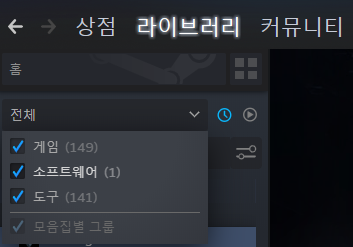
브이라이징에서
데디케이트(Dedicated Server(사설 서버))를 열려면
먼저 라이브러리로 들어가서 도구를 체크해준 후
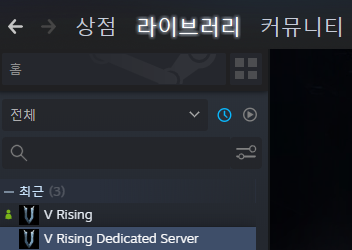
V Rising Dedicated Server를 다운로드 받아주자
이후
C:\Program Files (x86)\Steam\steamapps\common\VRisingDedicatedServer
경로로 이동한 뒤

start_server_example.bat
파일을 실행하고 30초 정도 기다려 준 뒤 종료해주자
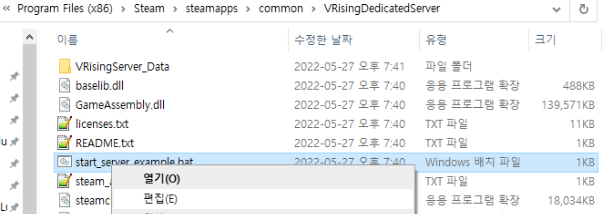
다음으로
start_server_example.bat 파일을 우클릭 한 후
편집을 눌러준 뒤
(복사 붙여넣기 후 그 파일을 사용하고
위 파일은 백업용으로 사용해도 상관없음)
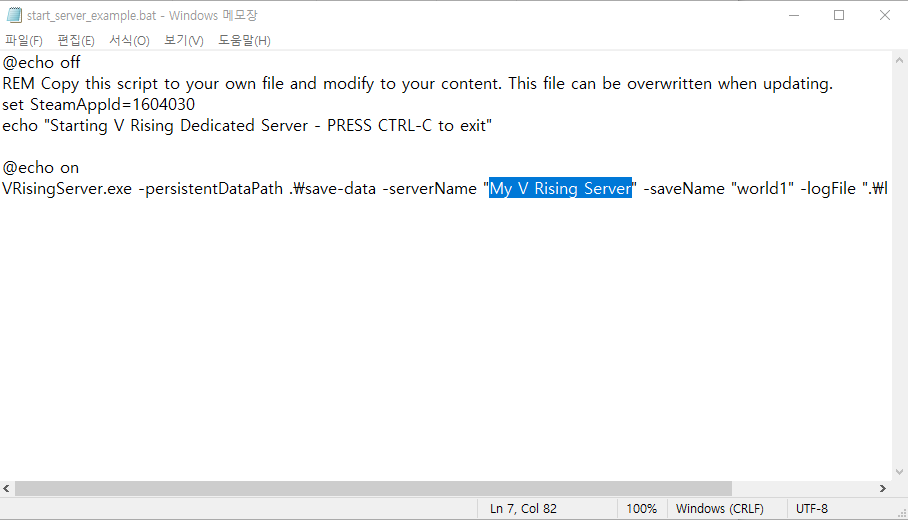
드래그한 부분을
My V Rising Server 에서
내가 남에게 보여주려는 서버 이름으로 바꿔주고
복사해서 어디 저장해두자
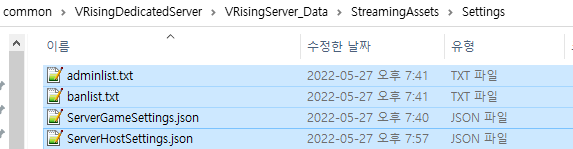
C:\Program Files (x86)\Steam\steamapps\common\VRisingDedicatedServer\VRisingServer_Data\StreamingAssets\Settings
다음은 위 경로로 이동한 뒤
보이는 4개의 파일을 복사한 후

C:\Users\유저명\AppData\LocalLow\Stunlock Studios\VRisingServer
(해당 경로가 존재하지 않을 경우에는
start_server_example.bat를 실행시켜야 함)
경로로 이동해서 복사한 4 파일을 붙여 넣어주자
다음은
ServerGameSettings.json
ServerHostSettings.json
파일을 뜯어야 하는데(우클릭 후 편집)
각각 게임 세팅과 서버 세팅 정보가 되겠다
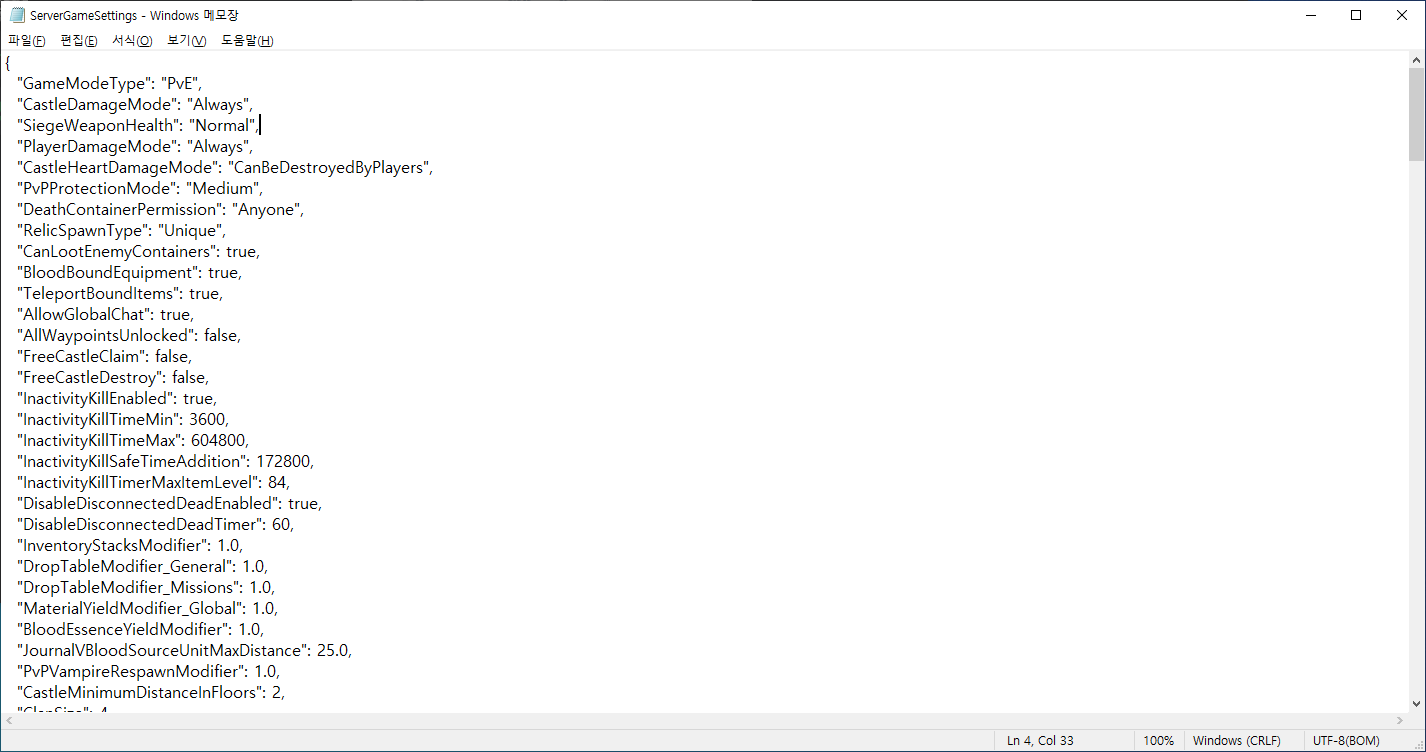
ServerGameSettings.json의 경우에는
각종 게임 정보를 수정할 수 있는데
너무 정보가 많기 때문에
중요한 것만 골라보자면
GameModeType - PvE PvP
PvE/PvP 서버 중 선택
ClanSize - 4~10
클랜(길드) 사이즈를 최대 몇명까지 할 것인지
(서버 최대 유저 수를 말하는 것이 아님!!)

다음은 ServerHostSettings.json 인데
Name은 아까 start_server_example.bat
파일을 열었을 때 지정해준 이름과 동일하게 넣어야 하고
Password는 넣을 경우에는
비공개 서버(비번 넣어야 입장)
넣지 않을 경우에는 공개 서버가 된다
마지막으로 MaxConnectedUsers는
서버에 입장 가능한 최대 유저 수인데
최대 60명 까지 지원한다
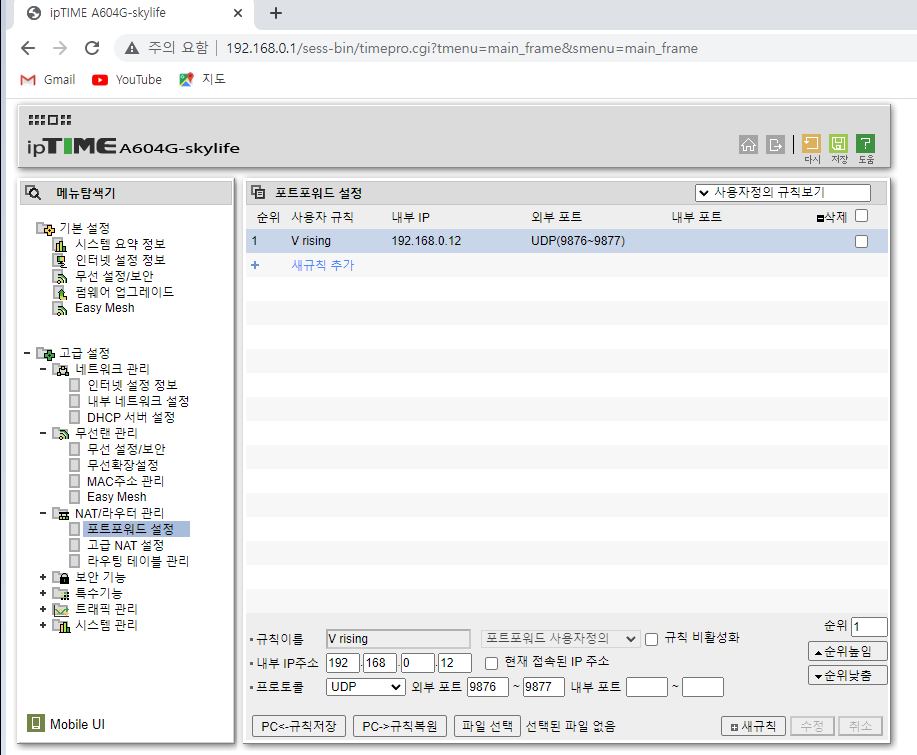
다 끝난 줄 알았지만
이제 절반 왔다
이번에는 포트포워드 설정을 해서
해당 주소로 남들이 들어올 수 있게 해줘야 하는데
브라우저를 키고 192.168.0.1로 접속한 후
(iptime이 아니라면 공유기 별 주소 및 세부 설정이 다를 수 있음)
NAT/라우터 에서
포트포워드 설정을 누른 뒤
새 규칙 추가를 누르고
규칙 이름(맘대로 설정)
내부 주소를 192.168.0.12
프로토콜을 UDP
외부 포트를 9876 ~ 9877
로 설정한다
(꼭 동일하게 해야하는 것은 아닌데
다르게 하다보면 중간에 꼬여서 안되는 경우가 많아서
동일하게 맞추는 것을 권장)
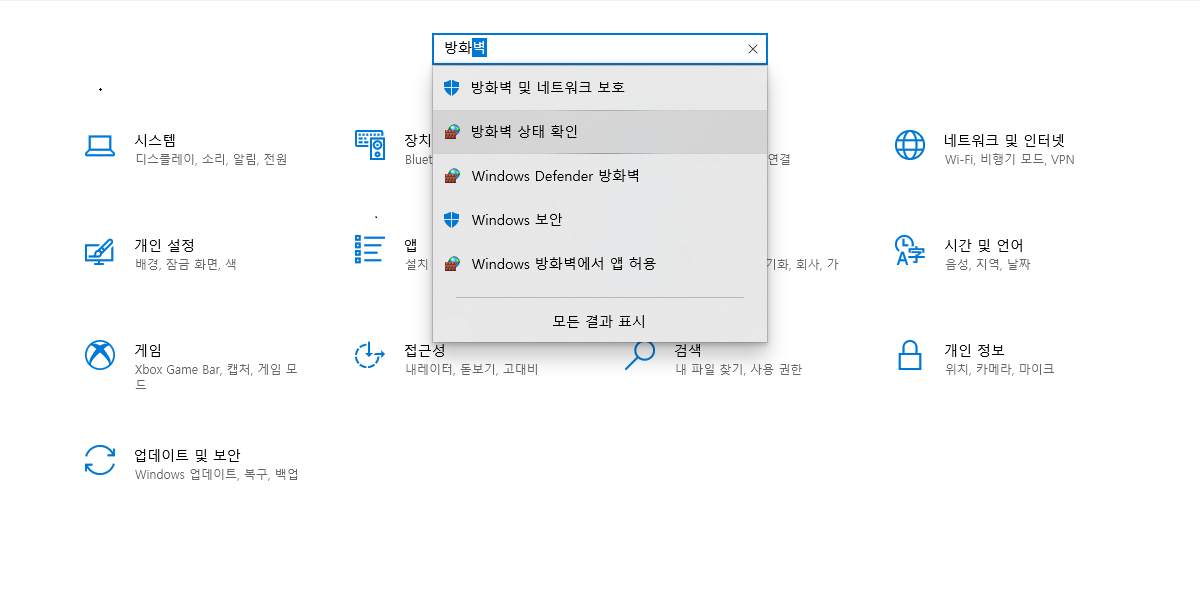
윈도우 버튼을 눌러 설정으로 들어온 후
방화벽 상태 확인으로 검색한 뒤 들어가자

이후 왼쪽에 보이는 고급 설정을 누른 후

인바운드 규칙 / 아웃바운드 규칙을 설정해줘야 하는데
규칙을 누른 후 우측에 보이는 새 규칙을 눌러주자
(한번에 한 규칙씩 만들 수 있음을 명심!!)

처음 규칙 종류에서 포트를 선택한 후
다음을 눌러주자
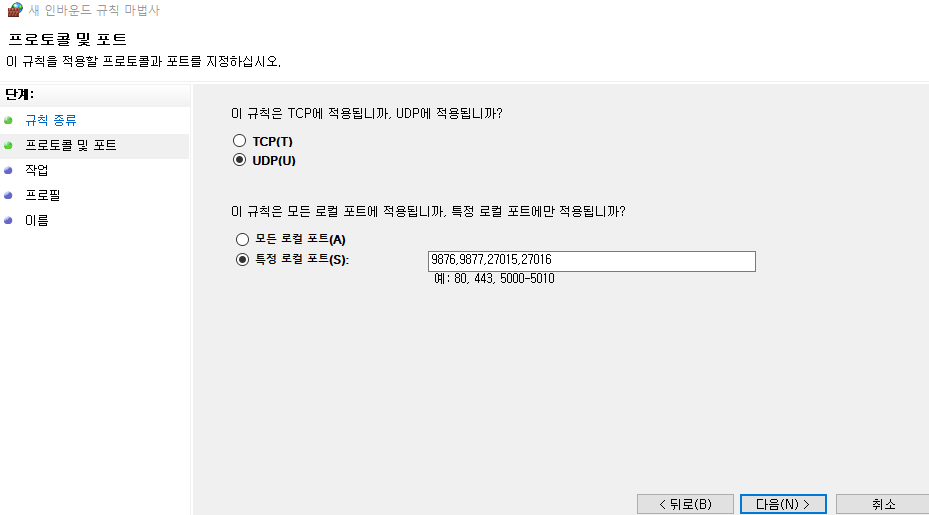
여기서는 UDP 선택 후
9876,9877,27015,27016 을 입력한 후
다음을 눌러주자
(글과 포트를 다르게 설정했을 경우 주의!!!)
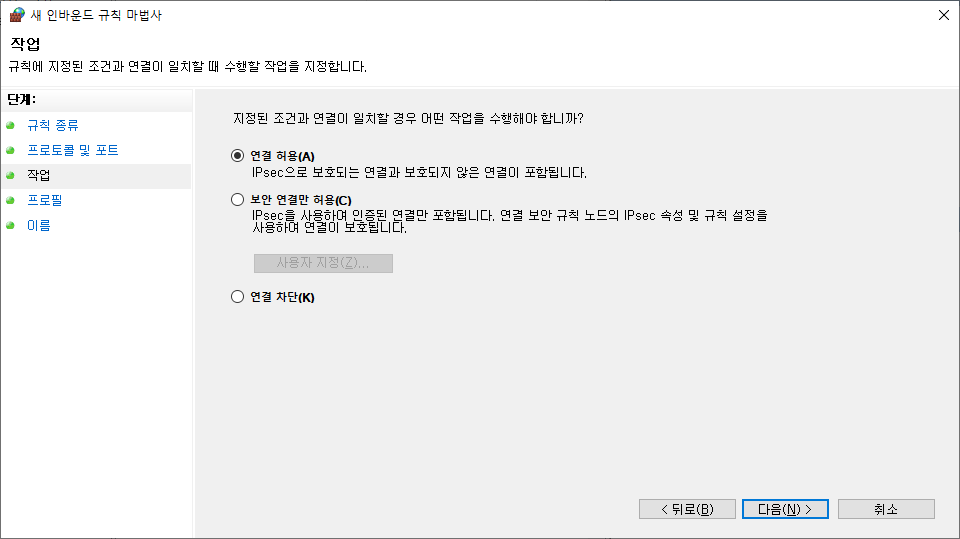
작업에서 연결 허용을 누르고 다음
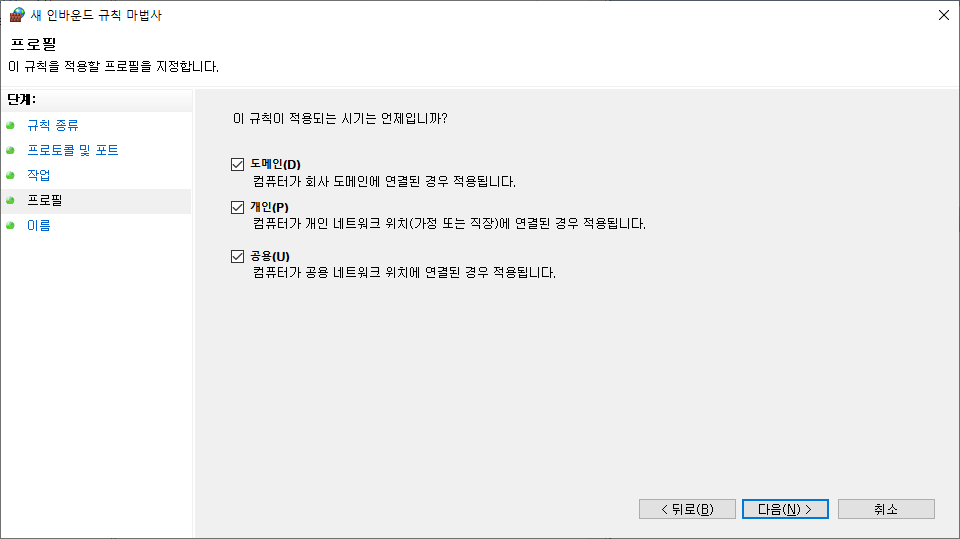
프로필에서 전부 체크해준 후 다음
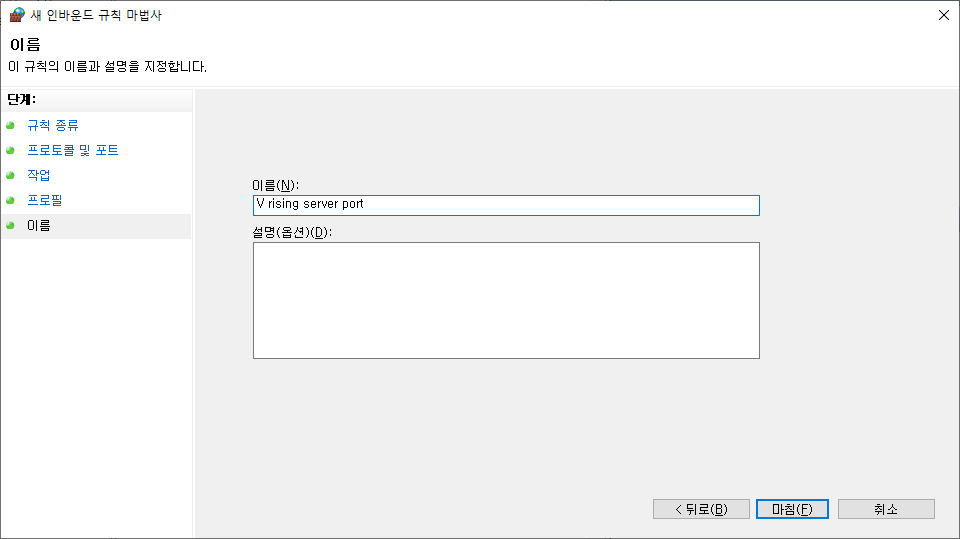
이름은 본인이 식별 가능하게 설정한 후
마침을 눌러주자
이후 아웃바운드 규칙에서도
동일하게 규칙을 만들어주면 된다
(인바운드와 동일함!! 빼먹으면 안됨!!)

C:\Program Files (x86)\Steam\steamapps\common\VRisingDedicatedServer
이제 위 경로로 이동해서
아까 변경해둔 .bat 파일을 실행한 후
5분 정도 기다리면
(대충 서버 여는데 그정도 걸림)
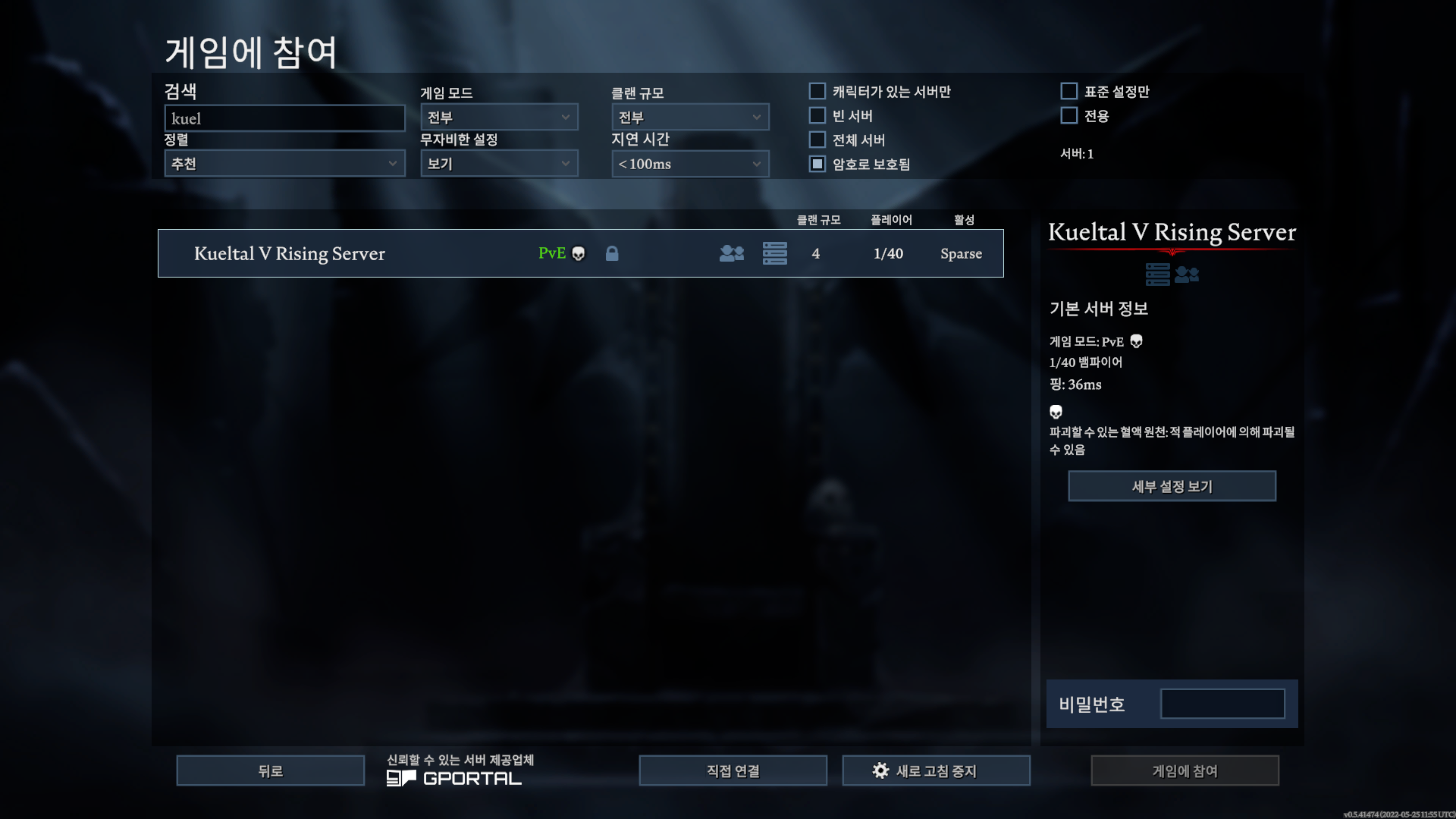
검색창에서 본인의 Dedicated 서버를 확인할 수 있다
나오지 않을 경우에는
검색 우측의 설정을 잘 확인해봐야 한다
(암호를 걸었는데
암호로 보호됨 옵션을 고르지 않았던지 등..)

이후 접속 후 게임을 즐겨주면 되겠다
마지막으로 주의할 점은 해당 Dedicated 서버는
bat 파일을 실행하고 있을 동안만 가동되기 때문에
해당 파일을 종료하면
당연하게도 서버가 내려간다는 사실을
꼭 명심하자
'Game > V Rising' 카테고리의 다른 글
| 브이라이징(V Rising) 클랜 만드는 법 및 사용방법 (0) | 2022.05.28 |
|---|---|
| 브이라이징(V Rising) 텔레포트 안되는 경우 해결방법 (0) | 2022.05.28 |
| 브이라이징(V Rising) 파베인 숲 입장 시 월드맵 안뜨는 경우 해결방법 (0) | 2022.05.28 |
| 브이라이징(V Rising) 전체채팅 방법 (0) | 2022.05.28 |
| 브이라이징(V Rising) 한글패치 방법 (2) | 2022.05.23 |
댓글